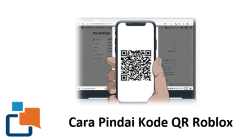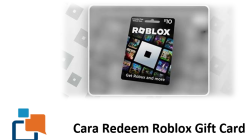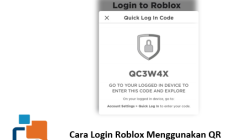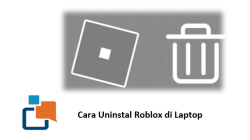Sebagai seorang content creator yang udah bertahun-tahun berkecimpung di dunia gaming, aku sering banget dapet pertanyaan dari viewers tentang cara update Roblox di MacBook dan Windows. Dan jujur aja, dulu aku juga pernah stuck di situasi yang sama. Rasanya tuh kayak lagi asik-asiknya mau main, trus tiba-tiba terhalang sama technical issue yang bikin mood langsung drop!
Nah, di artikel ini aku bakal share pengalaman dan tutorial lengkap yang udah aku coba sendiri berkali-kali. Mulai dari cara update yang paling simple sampai troubleshooting untuk masalah-masalah rumit yang mungkin kamu hadapi. Dijamin setelah baca artikel ini, kamu bakal jadi “dokter” Roblox yang bisa benerin masalah update dengan mata tertutup!
Kamu tahu nggak sih kalau Roblox itu platform gaming yang luar biasa populer? Dengan lebih dari 200 juta pengguna aktif bulanan di seluruh dunia, wajar aja kalau developer mereka terus-terusan ngeluarin update untuk ningkatin performa dan nambahin fitur baru. Tapi sayangnya, proses update ini kadang bikin pusing karena nggak seotomatis yang kita harapkan.
Update Game Roblox
Sebelum masuk ke tutorial, aku mau jelasin dulu kenapa sih update Roblox itu wajib hukumnya. Jangan sampai kamu ngabaiin hal ini ya!
Pertama, keamanan. Setiap update Roblox pasti nyertain patch keamanan yang melindungi akun kamu dari berbagai ancaman cyber. Bayangin aja kalau akun Roblox yang udah kamu bangun bertahun-tahun tiba-tiba kena hack gara-gara malas update!
Kedua, fitur-fitur baru yang keren abis. Developer Roblox selalu ngeluarin inovasi terbaru yang bikin gaming experience makin seru. Mulai dari graphic yang lebih bagus, sistem audio yang lebih jernih, sampai tools creation yang makin canggih.
Ketiga, bug fixes yang bikin gameplay jadi lebih smooth. Kamu pasti pernah ngalamin lag, crash, atau glitch yang mengganggu kan? Nah, update-an terbaru biasanya udah nge-fix masalah-masalah kayak gitu.
Cara Update Roblox di MacBook, Step by Step yang Mudah
Oke, sekarang kita masuk ke bagian yang paling ditunggu-tunggu. Cara update Roblox di MacBook sebenarnya cukup straightforward, tapi ada beberapa trik yang bikin prosesnya jadi lebih lancar.
1. Update Otomatis Melalui Browser
Ini dia metode yang paling gampang dan hampir selalu berhasil[1][2]:
- Buka browser favorit kamu (Safari, Chrome, atau Firefox – terserah yang mana)
- Ketik roblox.com di address bar
- Login ke akun Roblox kamu
- Pilih game apa aja yang mau dimainkan (nggak perlu yang spesifik, asal bisa diklik play)
- Klik tombol hijau “Play”
- Browser bakal otomatis detect kalau Roblox perlu di-update
- Klik “Download and Install Roblox” atau “Update” yang muncul
- Tunggu proses download dan instalasi selesai
Simple banget kan? Yang bikin metode ini efektif adalah karena Roblox secara otomatis nge-check versi yang terinstall di Mac kamu dengan versi terbaru di server mereka[4].
Metode 2: Download Manual dari Website Resmi
Kalau metode pertama nggak berhasil, kamu bisa coba cara manual ini:
- Buka roblox.com/download langsung
- Klik “Download Mac App”
- Setelah file .dmg selesai di-download, double-click file tersebut
- Drag aplikasi Roblox ke folder Applications
- Kalau ada pop-up security warning, klik “Open” atau “Allow”
Pro tip dari pengalaman pribadi: kadang Mac bakal ngeblokir aplikasi karena security settings. Kalau ini terjadi, masuk ke System Preferences > Security & Privacy, trus klik “Open Anyway” di bagian bawah.
3. Menggunakan CleanMyMac (For Advanced Users)
Buat kamu yang mau cara super praktis dan punya budget, CleanMyMac bisa jadi solusi one-click[5]. Tool ini nggak cuma buat update Roblox aja, tapi juga bisa maintain seluruh aplikasi di Mac kamu.
Caranya gampang banget:
- Download dan install CleanMyMac
- Buka Applications > Scan
- Pilih “X Applications Updates Available”
- Centang Roblox dan aplikasi lain yang mau di-update
- Klik “Update” dan beres!
Cara Update Roblox di Windows: Komprehensif dan Mudah Dipahami
Sekarang giliran pengguna Windows! Cara update Roblox di Windows ada beberapa metode, tergantung dari mana kamu install Roblox pertama kali.
Update Roblox Player (Versi Desktop)
Kalau kamu download Roblox langsung dari website (file .exe), ikutin langkah ini[1][6]:
- Buka browser dan masuk ke roblox.com
- Login ke akun kamu
- Pilih game random, klik “Play”
- Browser bakal nyoba launch Roblox
- Klik “Open Roblox” pas diminta
- Roblox bakal otomatis update sendiri
- Tunggu sampai selesai dan enjoy!
Update dari Microsoft Store
Buat pengguna Microsoft Store, caranya beda dikit[10]:
- Klik tombol Windows Start
- Cari “Microsoft Store”
- Di search bar, ketik “Roblox”
- Kalau ada button “Update”, klik aja
- Kalau nggak ada, berarti Roblox kamu udah versi terbaru
Metode Uninstall-Reinstall (Kalau Yang Lain Gagal)
Ini adalah “nuclear option” yang hampir selalu berhasil[6][8]:
- Tekan Windows + R, ketik “appwiz.cpl”
- Cari Roblox di list, klik “Uninstall”
- Ikutin proses uninstall sampai selesai
- Restart komputer kamu
- Download Roblox fresh dari roblox.com
- Install ulang dengan versi terbaru
Mengatasi Masalah Update Game Roblox yang Bandel
Nah, ini dia bagian yang sering bikin orang frustasi. Update gagal terus, padahal udah ngikutin tutorial dengan bener. Tenang, aku bakal kasih solusi berdasarkan pengalaman troubleshooting bertahun-tahun.
#1: “Roblox Won’t Update” di Mac
Solusi yang terbukti efektif:
- Reset Roblox: Kadang aplikasi perlu “fresh start”. Uninstall complete, hapus file cache di ~/Library/Caches/
- Ganti browser: Kalau Safari bermasalah, coba Chrome atau Firefox[5]
- Restart Mac: Simple tapi powerful, restart bisa nge-clear memory conflicts
- Check storage: Pastikan Mac kamu punya space kosong minimal 2GB
#2: Error 280 – “Versi Roblox Sudah Lawas”
Error ini sering banget muncul dan bikin bingung[15]. Solusinya:
- Force close semua proses Roblox di Task Manager
- Clear browser cache completely
- Hapus folder Roblox di AppData (Windows) atau Library (Mac)
- Download ulang dari website resmi
#3: Firewall dan Antivirus Blocking
Kadang security software overly protective dan ngeblokir update Roblox[1]. Caranya:
- Tambahkan Roblox ke firewall exception
- Temporarily disable antivirus saat update
- Pastikan Roblox punya akses internet full
Tips Pro untuk Update Roblox yang Lancar Jaya
Setelah bertahun-tahun ngurusin masalah update Roblox, aku punya beberapa insider tips yang jarang orang tahu:
1. Timing is Everything
Update di jam-jam sepi (subuh atau malam) biasanya lebih lancar karena server nggak crowded. Pengalaman pribadi nih, update siang hari sering lemot atau gagal.
2. Network Optimization
Pastikan koneksi internet kamu stabil. Kalau pakai WiFi, jangan download sambil streaming Netflix ya! Bandwidth allocation itu penting banget.
3. Regular Maintenance
- Clean cache browser seminggu sekali
- Update operating system secara rutin
- Monitor storage space – jangan sampai full
- Restart device minimal seminggu sekali
4. Backup Game Data
Walaupun jarang terjadi, kadang update bisa ngehapus save data atau settings. Always backup important stuff!
Spesifikasi Minimum untuk Roblox Terbaru
Biar nggak kecewa setelah update, pastikan device kamu memenuhi spesifikasi minimum[7]:
Windows Requirements:
- Windows 7/8/10/11 (64-bit recommended)
- RAM minimal 1GB (4GB recommended)
- DirectX 9 atau lebih baru
- Internet connection yang stabil
macOS Requirements:
- macOS 10.11 (El Capitan) atau lebih baru
- RAM minimal 1GB (4GB recommended)
- Metal-capable graphics card
- Internet connection yang stabil
FAQ: Pertanyaan yang Sering Ditanyakan
Q: Berapa lama proses update Roblox?
A: Biasanya 5-15 menit tergantung kecepatan internet dan ukuran update. Update major bisa sampai 30 menit.
Q: Apakah data game saya akan hilang setelah update?
A: Nggak, data game tersimpan di server Roblox, bukan di device kamu. Progress tetap aman.
Q: Kenapa update selalu gagal di device saya?
A: Kemungkinan masalah ada di firewall, storage penuh, atau koneksi internet. Coba troubleshooting yang udah aku jelasin di atas.
Kesimpulan
Nah, gimana? Ternyata cara update Roblox di MacBook dan Windows nggak sesulit yang kamu kira kan? Yang paling penting itu sabar dan sistematis. Kalau satu metode nggak berhasil, jangan langsung nyerah – coba metode lainnya.
Dari pengalaman aku pribadi, 90% masalah update Roblox bisa diselesaikan dengan metode basic yang udah aku jelasin di atas. Sisanya memang butuh troubleshooting lebih dalam, tapi dengan panduan ini kamu udah punya ammunition yang cukup untuk ngatasin hampir semua masalah.
Remember: Gaming itu harusnya fun, bukan stressful gara-gara technical issues. Jadi kalau kamu masih mengalami kendala setelah coba semua cara di atas, jangan sungkan untuk minta bantuan ke community atau customer support Roblox.
Selamat gaming, dan semoga artikel ini bermanfaat buat kamu semua! Happy updating!